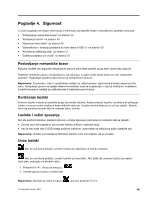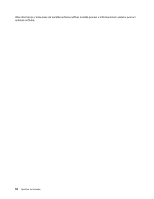Lenovo ThinkPad Edge E135 (Serbian Latin) User Guide - Page 66
Sigurnost hard diska, Obaveštenje o brisanju podataka sa hard diska ili SSD-a, Enter New Password
 |
View all Lenovo ThinkPad Edge E135 manuals
Add to My Manuals
Save this manual to your list of manuals |
Page 66 highlights
b. U polje Enter New Password ukucajte novu lozinku nadzora, a zatim je, potvrde radi, ponovo ukucajte u polje Confirm New Password. Pritisnite taster Enter. • Da biste uklonili lozinku, uradite sledeće: a. U polje Enter Current Password unesite aktuelnu lozinku nadzora i pritisnite taster Enter. b. Polja Enter New Password i Confirm New Password ostavite praznim. Pritisnite taster Enter. Pažnja: Možda ćete želeti da zabeležite lozinku i sačuvate je na bezbednom mestu. Ako zaboravite lozinku nadzora, kompanija Lenovo neće moći ponovo da je postavi. Moraćete da odnesete računar kod lokalnog Lenovo prodavca ili u marketinško predstavništvo kompanije Lenovo radi zamene sistemske ploče. Potreban je dokaz o kupovini i biće vam naplaćeni troškovi usluge i delova. 9. U prozoru Setup Notice koji će se prikazati, pritisnite taster Enter da biste nastavili. 10. Pritisnite Fn+F10. Otvoriće se prozor Setup Confirmation. Izaberite Yes biste sačuvali promene konfiguracije i izašli iz programa. Sledeći put kada otvorite program ThinkPad Setup, od vas će biti zatraženo da unesete lozinku da biste nastavili. Sigurnost hard diska Da bi se lozinke zaštitile od neovlašćenih pristupa, u UEFI BIOS i dizajn hardvera ThinkPad prenosivih računara integrisane su najnovije tehnologije i algoritmi. Da biste pojačali sigurnost, uradite sledeće: 1. Postavite lozinku po uključenju i lozinku za hard disk za unutrašnji SSD uređaj ili hard disk. Pogledajte postupke u odeljku "Power-on password" na stranici 46 i "Lozinka za hard disk" na stranici 46. Radi sigurnosti preporučuje se duža lozinka. 2. Ako je na vašem računaru instaliran hard disk ili SSD uređaj sa opcijom za šifrovanje diska, obavezno zaštitite sadržaj memorije računara od neovlašćenog pristupa korišćenjem softvera za šifrovanje uređaja. 3. Pre nego što odložite, prodate ili date svoj računar drugom licu, obavezno obrišite sve podatke iz njega. Pročitajte "Obaveštenje o brisanju podataka sa hard diska ili SSD-a" na stranici 50. Napomena: Hard disk ugrađen u računar može biti zaštićen UEFI BIOS softverom. Šifrovanje hard diska i SSD-a Neki modeli sadrže opciju za šifrovanje hard diska ili šifrovanje SSD-a. Ova funkcija pomaže da zaštitite računar od napada na sigurnost medija, NAND memoriju ili kontrolere uređaja pomoću čipa za šifrovanje hardvera. Da biste efikasno koristili funkciju šifrovanja, obavezno postavite lozinku za hard disk za unutrašnji uređaj za skladištenje. Obaveštenje o brisanju podataka sa hard diska ili SSD-a Kako računari uzimaju maha u svakom segmentu života, oni obrađuju sve više informacija. Podaci na vašem računaru, od kojih su neki osetljivi, čuvaju se na hard disku ili SSD uređaju. Pre nego što odložite, prodate ili date svoj računar drugom licu, obavezno obrišite sve podatke iz njega. Ako računar date drugoj osobi, a da prethodno niste izbrisali učitani softver, na primer operativni sistem i aplikativni softver, možete prekršiti ugovore o licenciranju. Savetujemo vam da proverite uslove i odredbe ovih ugovora o licenciranju. Za brisanje podataka treba obaviti sledeće postupke: • Prebacite podatke u korpu za otpatke, a zatim kliknite na Empty recycle bin (Isprazni korpu za otpatke). 50 Uputstvo za korisnike